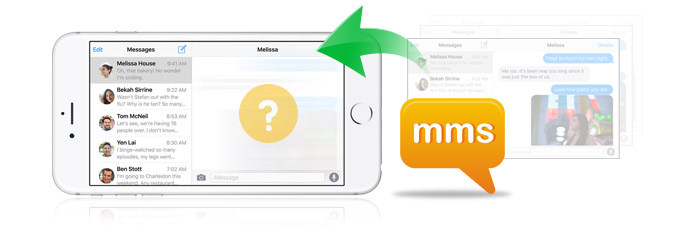
Jessy schreef aan Aiseesoft-ondersteuning: "Mijn zoon heeft per ongeluk al mijn iPhone-bestanden verwijderd. Sommige berichten zijn belangrijk voor mij. Het belangrijkste is dat van die bestanden nog geen back-up is gemaakt met mijn iTunes, hoe kan ik mijn verwijderde bestanden vooral ophalen de MMS? Zijn er ideeën? Help alstublieft!
Mensen komen altijd problemen tegen zoals Jessy zei. Wat als uw mms plotseling verdwijnt? Wat gaat u doen om uw verloren iPhone-mms te herstellen zonder dat bestanden op een veilige manier verloren gaan? Als je al een back-up hebt gemaakt van al je iPhone-inhoud naar iTunes of iCloud, heb je het geluk om ze gemakkelijk terug te krijgen van iCloud-back-ups of iTunes-back-ups. Zo niet, dan heb je ook het geluk om je verwijderde iPhone MMS van je iOS-apparaat te herstellen met een iOS-hersteltool van derden. Het artikel biedt u drie manieren om verloren / verwijderde mms op de iPhone op te halen.
Merk op dat de eerste twee methoden voor u beschikbaar zijn wanneer u regelmatig een back-up van uw iPhone hebt gemaakt naar iCloud of iTunes Backup.
als u een back-up maken van de iPhone naar iTunes, hier kun je de verwijderde terughalen MMS terug van iTunes.
1. Download iTunes naar uw computer.
2. Verbind uw iPhone met de computer via een USB-kabel.
3. Lunch iTunes en klik Trust om iTunes uw iDevice te laten herkennen als het de eerste keer is dat u deze iPhone op iTunes aansluit.
4. Nadat je iPhone door iTunes is herkend, ga je naar Dien in > systemen > Terugzetten van back-up.
5. Controleer de grootte en bijgewerkte tijd van alle back-ups en kies de laatste bijgewerkte back-up om te herstellen.
6. Zodra je de juiste back-ups hebt geselecteerd, klik je op de knop Herstellen om je verwijderde mms terug te zetten op je iPhone.
Mis niet: iTunes heeft mijn muziek verwijderd? Herstel ze nu!
als u back-up van de iPhone met icloud, dan kunt u doorgaan met het volgende proces om tekstberichten en berichtbijlagen van iCloud te herstellen.
1. Ga op je iPhone naar Instellingen > Algemeen > Reset > Wis alle inhoud en instellingen.
2. Klik in het scherm Apps en gegevens op de knop Herstellen vanuit iCloud-back-up. En voer je Apple ID en wachtwoorden in om in te loggen bij iCloud en selecteer vervolgens de iCloud-back-up die je verloren mms bevat.
3. Klik op de knop "Herstellen" om uw verloren mms te herstellen.
Er moet worden vermeld dat u voor het herstellen van iCloud-back-ups alle gegevens en instellingen op uw iPhone moet wissen en vervolgens moet herstellen vanaf een iCloud-back-up. U kunt twee back-ups samenvoegen of herstellen vanaf twee back-ups. Daarom zult u zeker wat gegevens verliezen bij het herstellen van MMS van iCloud-back-ups.
In feite kunt u met de meeste iPhone-software voor gegevensherstel verwijderde bestanden herstellen. Aiseesoft FoneLab is een geweldig iPhone MMS-herstelprogramma. Het is krachtig genoeg verwijderde / verloren MMS-gegevens ophalen. Verschillende versies van iOS-apparaten worden ondersteund door deze iPhone MMS-herstelsoftware, zoals iPhone 15/14/13/12/11/X/8/7/6s/6s Plus/6/6 Plus/5s/5c/5/4S , iPhone 4/3GS, iPad 4/3/2/1/, iPad Air/Pro, iPad mini/mini 2/mini 3/mini 4 en iPod touch 5/4.
Stap 1Download en installeer Aiseesoft iPhone Data Recovery op uw computer.
Stap 2Start iPhone Data Recovery
Voer de software uit nadat u deze op uw computer hebt geïnstalleerd. En sluit vervolgens uw iPhone aan op de computer met een USB-kabel.

Stap 3Selecteer de modus "Herstellen van iOS-apparaat".
Klik op de modus "Herstellen van iOS-apparaat" nadat uw iPhone door het programma is herkend. Vervolgens worden de huidige apparaatnaam en iOS-versie weergegeven op de interface van het programma.
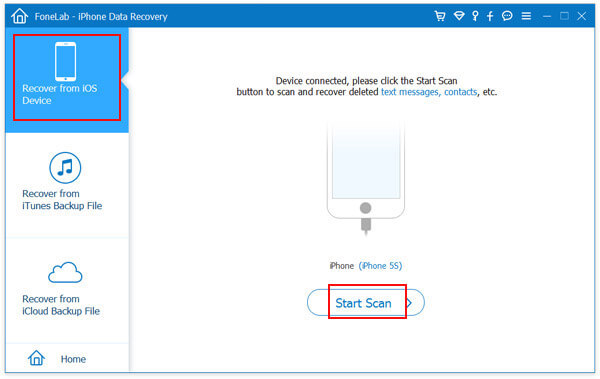
Stap 4Scan het gegevensbestand en de instellingen op je iPhone.
Druk op de "Start Scan" beeldknop om de iPhone te scannen op verwijderde gegevens erop. Vervolgens worden al uw verwijderde bestanden samen met de bestaande gegevens in elke categorie weergegeven.

Stap 5Herstel uw verwijderde MMS van de iPhone.
Selecteer de berichten die moeten worden opgehaald en klik op de knop "Herstellen" afbeelding om te beginnen met het herstellen van de verwijderde MMS.
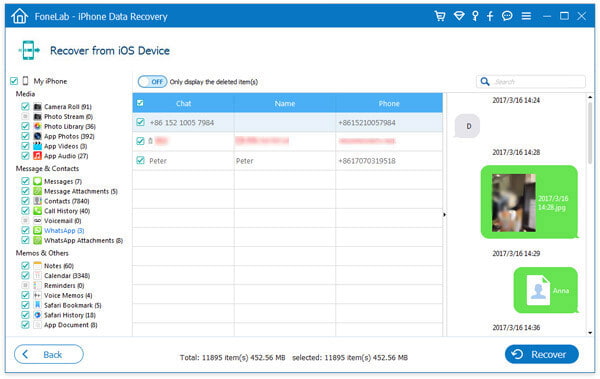
Even later zul je merken dat al je verloren MMS-berichten weer op je iPhone staan. Als u iCloud- of iTunes-back-ups heeft, kunt u met deze applicatie ook de iPhone vanuit iTunes of iCloud met enkele klikken herstellen. Bovendien kunt u uw verwijderde sms, contacten, foto's en muziek op uw iPhone / iPad / iPod herstellen. U kunt deze software ook gebruiken om foto's te herstellen of om uw verloren gegevens / bestand van iTunes-back-ups te halen.
Je kunt de stappen leren van de onderstaande video:

